Consulta los conectores compatibles con Application Integration.
Configura Application Integration
En esta página, se describen los diferentes enfoques y pasos necesarios para configurar o aprovisionar correctamente Application Integration en tu proyecto de Google Cloud .
Preparación y planificación
Antes de configurar Application Integration, realiza los siguientes pasos:
-
In the Google Cloud console, go to the project selector page.
-
Select or create a Google Cloud project.
Roles required to select or create a project
- Select a project: Selecting a project doesn't require a specific IAM role—you can select any project that you've been granted a role on.
-
Create a project: To create a project, you need the Project Creator
(
roles/resourcemanager.projectCreator), which contains theresourcemanager.projects.createpermission. Learn how to grant roles.
-
Verify that billing is enabled for your Google Cloud project.
Roles requeridos
Para obtener los permisos que necesitas para configurar Application Integration, pídele a tu administrador que te otorgue los siguientes roles de IAM en el proyecto:
-
Editor de proyectos de Google Cloud (
roles/editor) -
Administrador de Cloud KMS (
roles/cloudkms.admin) -
Administrador de Application Integration (
roles/integrations.integrationAdmin) -
Administrador del conector (
roles/connectors.admin)
Para obtener más información sobre cómo otorgar roles, consulta Administra el acceso a proyectos, carpetas y organizaciones.
También puedes obtener los permisos necesarios a través de roles personalizados o cualquier otro rol predefinido.
Formas de configurar Application Integration
Puedes configurar Application Integration en tu proyecto de Google Cloud de las siguientes maneras:
- Configuración rápida
La configuración rápida es un proceso automatizado de un solo clic que aprovisiona Application Integration sin que tengas que preocuparte por ninguna configuración. Consulta Cómo iniciar la configuración rápida.
- Configuración avanzada
La configuración avanzada es un proceso manual en el que puedes elegir el método de encriptación que deseas usar para configurar Application Integration en tu proyecto de Google Cloud. Consulta Cómo iniciar la configuración avanzada.
Cómo iniciar la Configuración rápida
La configuración rápida es una operación de un solo clic que aprovisiona automáticamente la Application Integration con la configuración predeterminada necesaria para comenzar a usar el producto. La configuración predeterminada incluye la habilitación de APIs (API de Application Integration, API de Secret Manager y API de Connectors), la creación de una cuenta de servicio predeterminada y el uso de Google-owned and Google-managed encryption keys como método de encriptación para la región seleccionada.
Para iniciar la Configuración rápida, haz lo siguiente:
- Abre la consola Google Cloud y accede con tu cuenta de Google Cloud.
- Ve a la página Application Integration.
- Selecciona el proyecto de Google Cloud en el que deseas configurar Application Integration.
- En la página Descripción general, selecciona la región en la que deseas implementar Application Integration y haz clic en Configuración rápida.
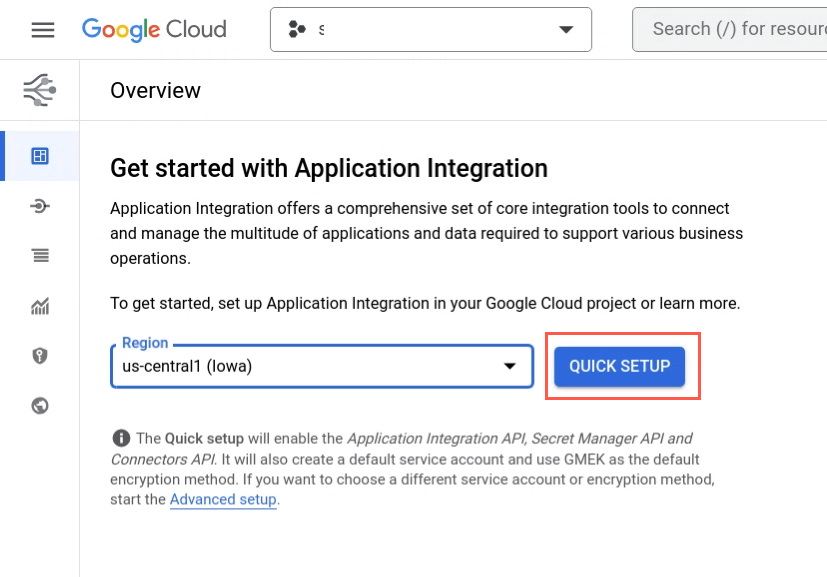
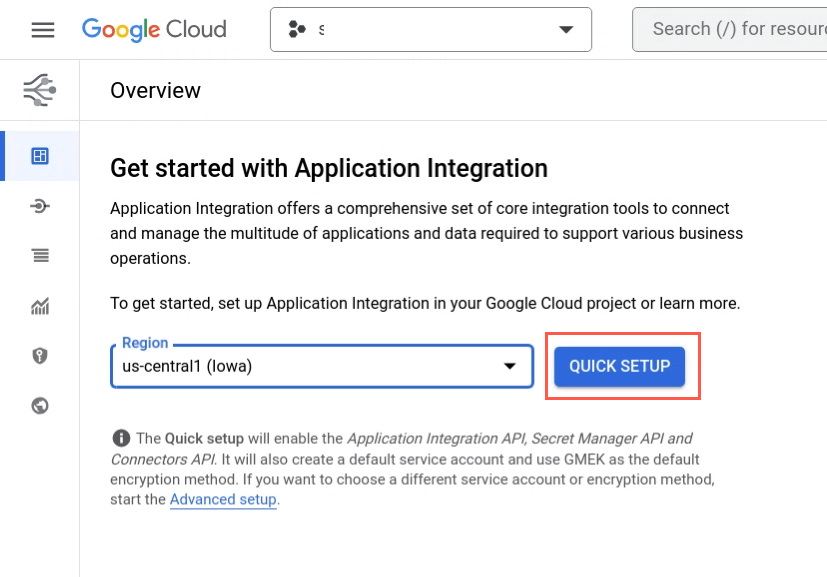
Se mostrará una barra de progreso que indica el progreso de la configuración. Cuando se complete correctamente, se te redireccionará a la página Lista de integraciones.
Cómo iniciar la configuración avanzada
Usa la Configuración avanzada para seleccionar manualmente el método de encriptación que deseas usar para aprovisionar la Application Integration en tu proyecto.
Para iniciar la Configuración avanzada, haz lo siguiente:
- Abre la consola Google Cloud y accede con tu cuenta de Google Cloud.
- Ve a la página Application Integration.
- Selecciona el proyecto de Google Cloud en el que deseas configurar Application Integration.
Aparecerá la página Descripción general.
- Haz clic en Configuración avanzada.
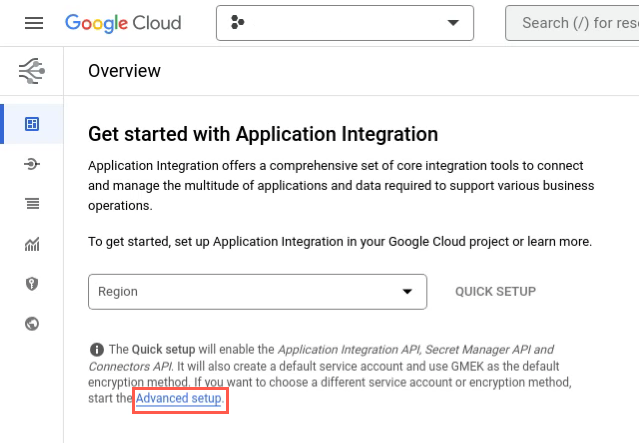
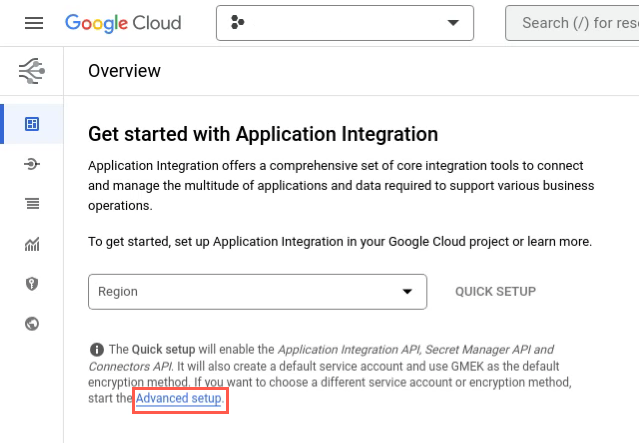
Aparecerá la página Configura Application Integration.
Para configurar correctamente Application Integration, completa los siguientes pasos en la página Configura Application Integration:
Habilita las APIs
En la sección Habilitar APIs, se muestra el conjunto de APIs que se habilitarán para Application Integration como parte del proceso de configuración. Solo puedes continuar con el siguiente paso cuando todas las APIs estén habilitadas.
Puedes habilitar todas las APIs requeridas sin problemas con un solo clic:
- Haz clic en Habilitar las APIs y espera unos minutos para que las APIs requeridas se habiliten automáticamente.
Las siguientes APIs se habilitan como parte de este paso:
Nombre de la API Ubicación Descripción API de Application Integration integrations.googleapis.com Permite a los usuarios crear y administrar integraciones a los servicios de Google Cloud y otras aplicaciones empresariales con la interfaz de Application Integration. API de Secret Manager secretmanager.googleapis.com Almacena datos sensibles, como claves de API, contraseñas y certificados. Proporciona comodidad y, al mismo tiempo, mejora la seguridad. API de Connectors connectors.googleapis.com Permite a los usuarios crear y administrar conexiones a los servicios de Google Cloud y otras aplicaciones empresariales con la interfaz de Integration Connectors. API de Cloud KMS cloudkms.googleapis.com Habilita el uso de claves de encriptación administradas por el cliente (CMEK) para la encriptación de datos. Esto permite que los datos de integración se encripten con tus propias claves en lugar de Google-owned and Google-managed encryption keys.
Para obtener más información sobre las CMEK, consulta Claves de encriptación administradas por el cliente. - Haz clic en Siguiente una vez que la página Configurar la integración de la aplicación indique que todas las APIs se habilitaron correctamente, como se muestra en la siguiente figura.
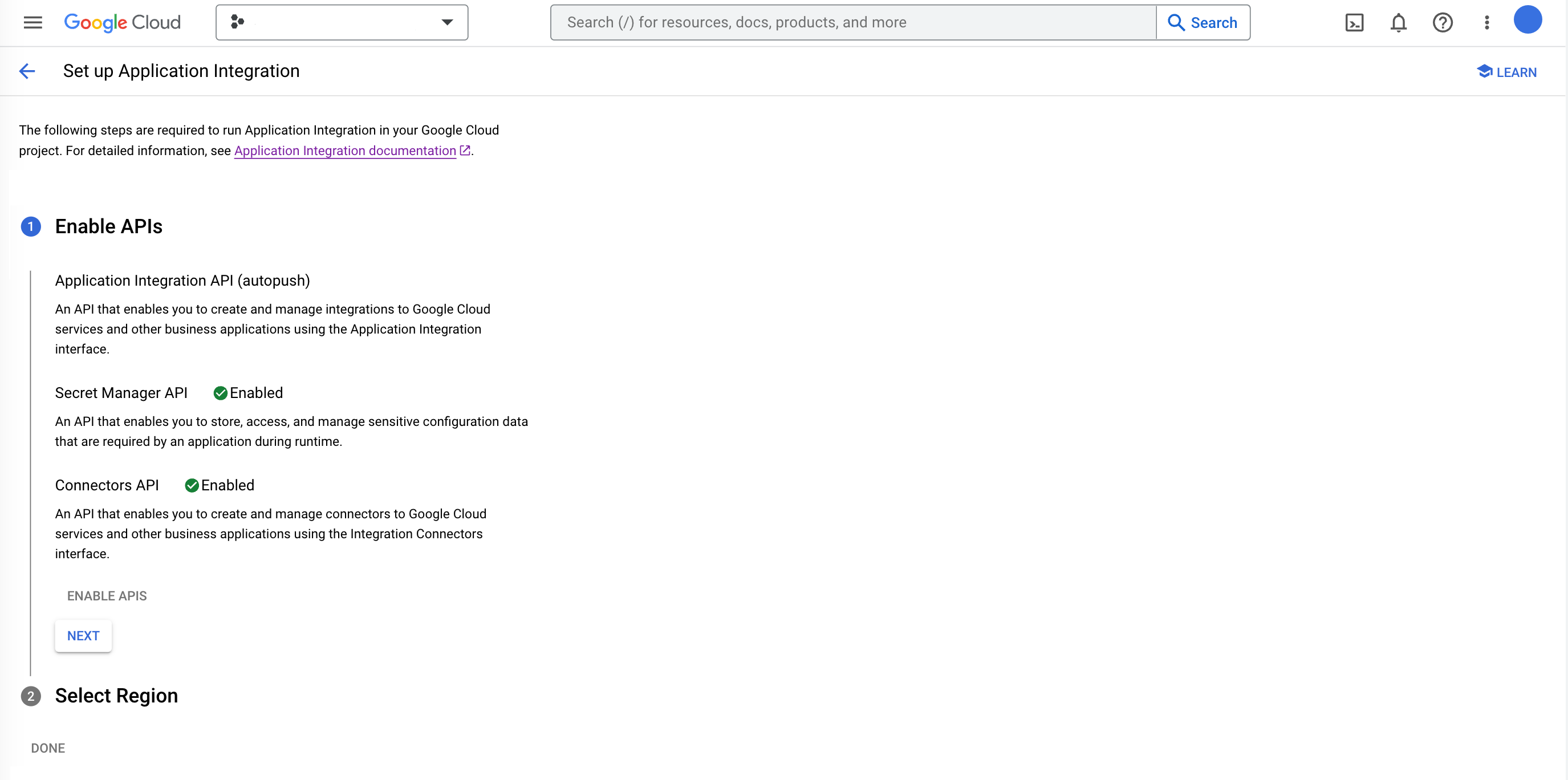
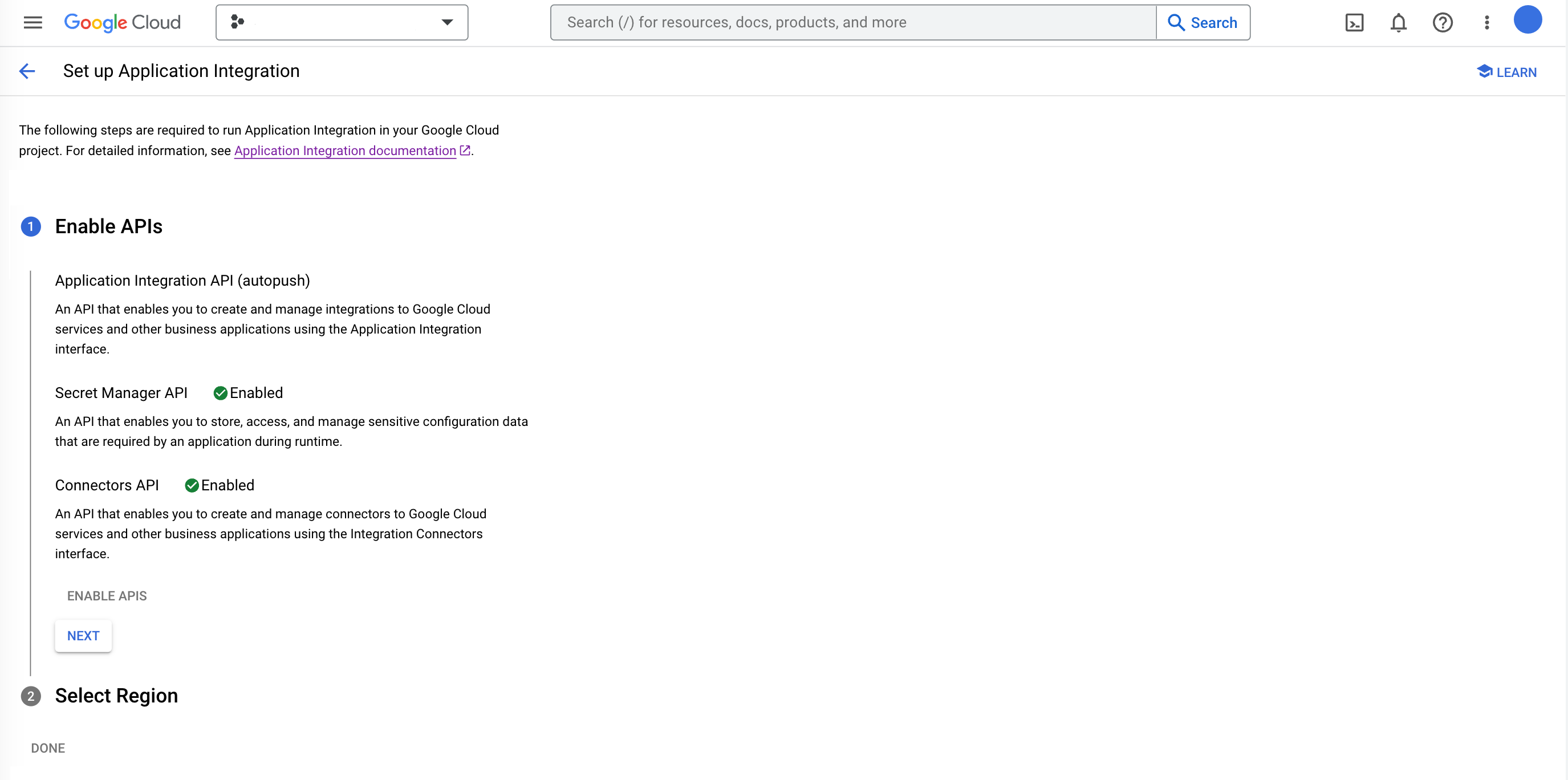
Selecciona la región y el método de encriptación
En este paso, seleccionarás la región en la que se implementará Application Integration y elegirás el método de encriptación para la región seleccionada.
Sigue estos pasos en la sección Selecciona la región:
-
Región: Selecciona la ubicación regional en la que deseas implementar los recursos de Application Integration y almacenar los datos de tus integraciones.
Los datos almacenados en una región están disponibles de forma redundante en todas las zonas de esa región.
Para obtener información sobre las regiones compatibles con Application Integration, consulta Ubicaciones de Application Integration.
-
Configuración avanzada: De manera opcional, expande y selecciona el método de encriptación que deseas usar en la región seleccionada. Puedes elegir uno de los siguientes métodos:
- Google-managed encryption key: Este es el método de encriptación predeterminado. Usa este método si quieres que Google administre las claves de encriptación que protegen tus datos en la región seleccionada.
- Clave de encriptación administrada por el cliente (CMEK): Usa este método si tú quieres controlar y administrar las claves de encriptación que protegen tus datos en la región seleccionada.
- Haz clic en Selecciona una clave administrada por el cliente y elige una clave de CMEK existente disponible en la región seleccionada. También puedes crear una clave nueva o usar el ID del recurso de clave de tu clave existente.
- Haz clic en Verificar para comprobar si tu cuenta de servicio predeterminada tiene acceso a la clave criptográfica de la clave de CMEK seleccionada.
- Si falla la verificación de la clave CMEK seleccionada, haz clic en Grant para asignar el rol de IAM Encriptador/Desencriptador de CryptoKey a la cuenta de servicio predeterminada.
- Haz clic en Listo para completar la configuración de Application Integration.


¿Qué sigue?
- Prueba la integración de muestra preconfigurada.
- Inicia una guía de inicio rápido.
- Comprende mejor los conceptos fundamentales de Application Integration.
- Consulta Cuotas y límites de Application Integration.

